笔记本换硬盘需要重装系统吗?
不知道笔记本换硬盘需要重装系统吗?在这里你可以找到答案。此外还分享了重装或迁移的方法步骤。
在日常使用笔记本电脑的过程中,有时候我们会遇到硬盘出现问题的情况,例如硬盘故障、容量不足等。而解决这些问题的方法之一就是更换硬盘。然而,很多用户在面对硬盘更换时会困惑:笔记本换硬盘需要重装系统吗?这个问题困扰着许多人,因为重新安装系统不仅会花费时间,还可能导致数据丢失。本文将就这一问题展开讨论,帮助读者更好地理解换硬盘是否需要重装系统的情况。
想知道笔记本换硬盘需要重装系统吗?了解了硬盘更换对系统的影响你就知道了。
笔记本电脑的操作系统通常被安装在硬盘的一个分区中,而其他数据则可能存储在不同的分区或硬盘上。当更换硬盘时,如果只是将非系统所在的硬盘替换成新的硬盘,而不对系统进行任何更改,通常是不需要重新安装系统的。因为系统本身并没有改变,只是硬件发生了替换。

笔记本换硬盘需要重装系统吗?如果笔记本更换的硬盘是系统所在硬盘,那么根据需要选择是否重装系统。如果您不在乎旧系统上的系统和各种数据,那么可以重新安装。但是,如果您不想浪费时间和经历重新安装系统并配置各种数据,那么也可以不用重装系统。
将系统和数据从旧硬盘迁移到新硬盘上。这样可以保留原有系统的设置、应用程序和个人数据,只要使用系统克隆或迁移将旧硬盘的系统迁移到新硬盘即可。如果想要迁移整个硬盘的数据就使用磁盘克隆功能。
更换硬盘后您可以重装操作系统,也可以将旧硬盘的数据克隆到新硬盘。
话不多说,先来看看使用傲梅轻松备份迁移系统到新硬盘的操作步骤吧!
✍ 准备工作::
• 新的硬盘(固态硬盘或其他类型硬盘)
• 一个外接硬盘盒并连接硬盘到电脑(如果需要将原有硬盘连接到电脑以进行系统克隆)
• 备份重要数据(在进行硬盘更换和系统克隆之前,建议备份重要数据,以防意外发生造成数据丢失)
🔮 操作步骤:
步骤一:准备系统迁移工具
访问傲梅的官方网页,然后转到下载中心获取并安装它。

步骤二:设置系统迁移任务
打开系统迁移工具,点击“克隆”选项,然后选择“系统迁移”,注意,此功能是VIP功能,需要升级使用。
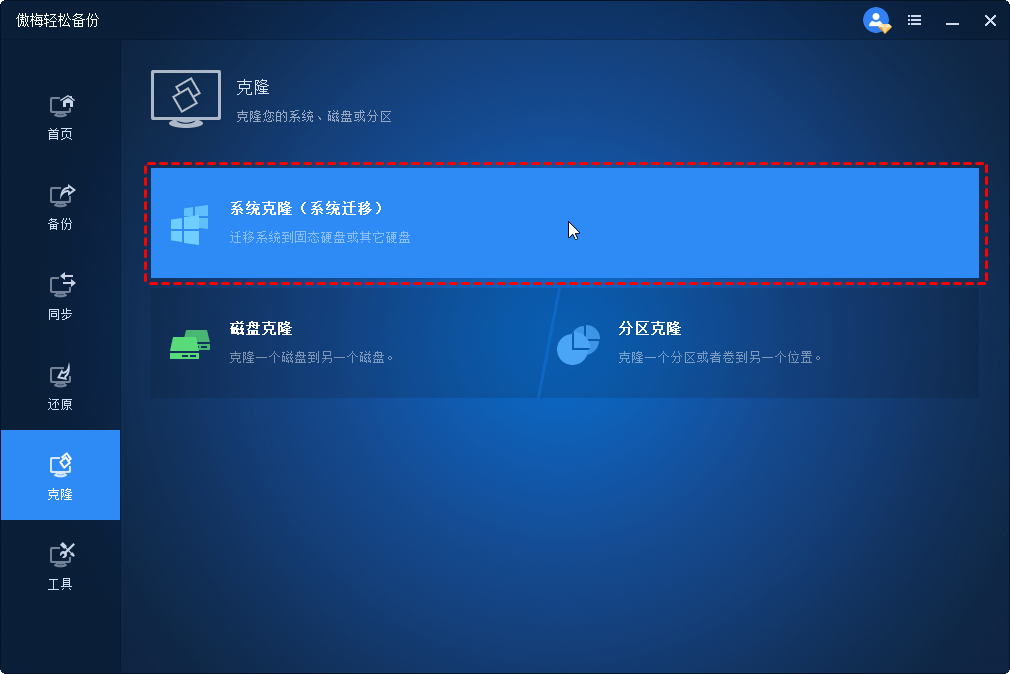
软件会自动选择和系统有关的分区。只要按照提示选择克隆的目标硬盘。
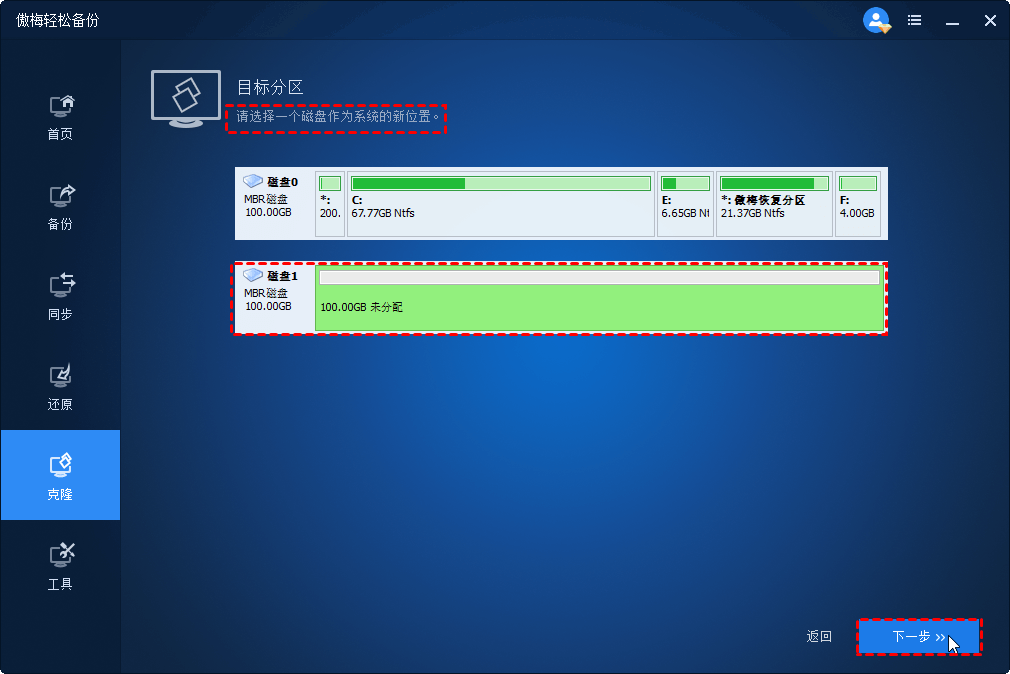
步骤三:编辑任务
步骤四:开始迁移
确认设置后,点击“开始迁移”按钮。系统迁移工具将自动复制操作系统、驱动和数据到新硬盘上。
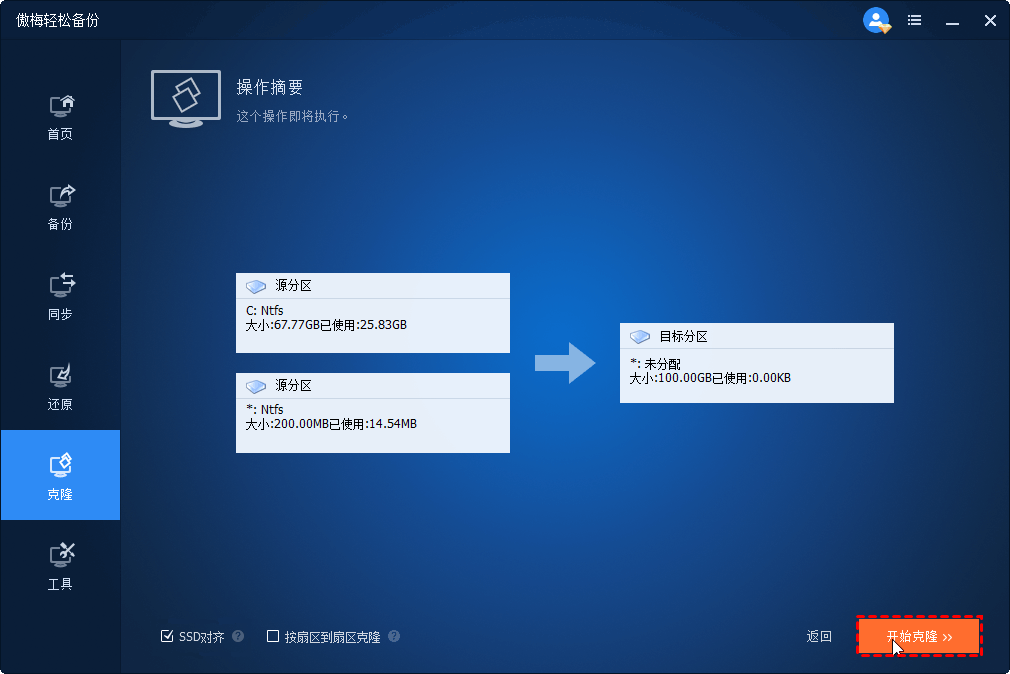
克隆完成后,将新硬盘安装到笔记本电脑中,启动电脑查看系统是否正常运行。如你所见,傲梅轻松备份迁移系统的步骤非常简单,但是如果笔记本电脑不能同时连接两块硬盘怎么办?你可以使用备份和还原功能。详细内容查看:如何轻松实现笔记本硬盘克隆?。此外,备份和还原也可以作为重装系统的一种方法。
笔记本换硬盘需要重装系统吗?综上所述,是否需要重装系统取决于具体情况。如果只是简单地将系统所在的硬盘更换成新的硬盘,而不对系统进行任何更改,通常是不需要重新安装系统的。但如果想要将系统和数据一起迁移到新的硬盘上,那么可能需要进行一些额外的操作。无论如何,在更换硬盘之前,务必备份好重要数据,并根据实际情况选择合适的操作方法,以确保顺利完成硬盘更换并保留系统和数据。
❈❈❈❈❈结❈❈❈❈❈束❈❈❈❈❈啦❈❈❈❈❈